වින්ඩෝස් මාධ්ය වාදකය බොහෝ දුරට ගීත හා චිත්රපට සෙල්ලම් කිරීමට භාවිතා කළ හැකි බව වඩාත් සාර්ථක ක්රීඩකයා ලෙස නිර්මාණය කර ඇත. එය සමහර අවස්ථාවල දී පරිශීලකයා වින්ඩොස් මාධ්ය වාදකය ශබ්දය වාදනය නොකරයි බව සම්බන්ධයෙන් තීරණයක් බව ද සඳහන් කළ යුතු ය. වරින්වර ප්රශ්න මෙන්ම කාර්ය සාධනය සමස්ත පිරිහීම පරිශීලකයන් විසින් මුහුණ පා ඇති බව වෙනත් ප්රශ්න ය.
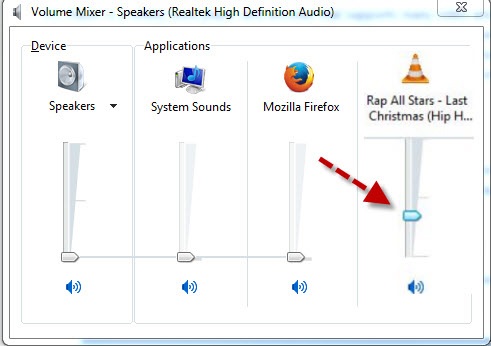
මෙම වින්ඩොස් මාධ්ය වාදකය කිසිදු ශබ්ද ලොව පුරා භාවිතා කරන්නන් දැඩි වෙහෙසකට කරුණක් නොවේ. මෙම නිබන්ධනය පරිශීලක ක්රියාත්මක කිරීමට පහසු බව ක්රියාවලිය ලැබෙන බව සහතික කිරීම සඳහා ලිඛිත කර ඇත. නිබන්ධනය අරමුන පරිශීලක කිසිදු ප්රශ්නයක් හා අපහසුවකින් තොරව යෙදිය හැකි විසඳුම් ඇදලා බව සහතික කිරීමට ය. එය ගැටළු සඳහන් ක්රියාවලිය අනුව විසඳිය නොහැකි නම් පරිශීලක ද මාර්ගගත උත්සාහ කළ යුතු බව සඳහන් කළ යුතු ද වේ.
1 වන කොටස වින්ඩොස් මාධ්ය වාදකය හේතු කිසිදු ශබ්ද
යටත් ප්රශ්නය ඇති විය හැකි හේතු ගණනාවක් තිබෙනවා. ඒ නිසා පරිශීලක මේ සම්බන්ධයෙන් විශේෂයෙන් සැලකිලිමත් යම් රීතියක් භුක්ති නැත. එය පරිශීලක සමස්ත ප්රශ්නය ඉතාමත් ඉක්මණින් විසඳා ඇති බව සහතික කර ගැනීම ක්රියාවලිය අදාළ යුතු බව සඳහන් කළ යුතු ද වේ. දෘඩාංග මෘදුකාංග සඳහා ලක් නිකුත් කිරීමට හේතු වන බව කිසිදු ප්රශ්නයක් ඇති විය නොහැකි ය. නිබන්ධනය අවසාන භාගයේදී පරිශීලක මේ ප්රශ්න ස්ථාවර කළ හැකි බව කෙසේ අවබෝධයක් ලැබෙනු ඇත.
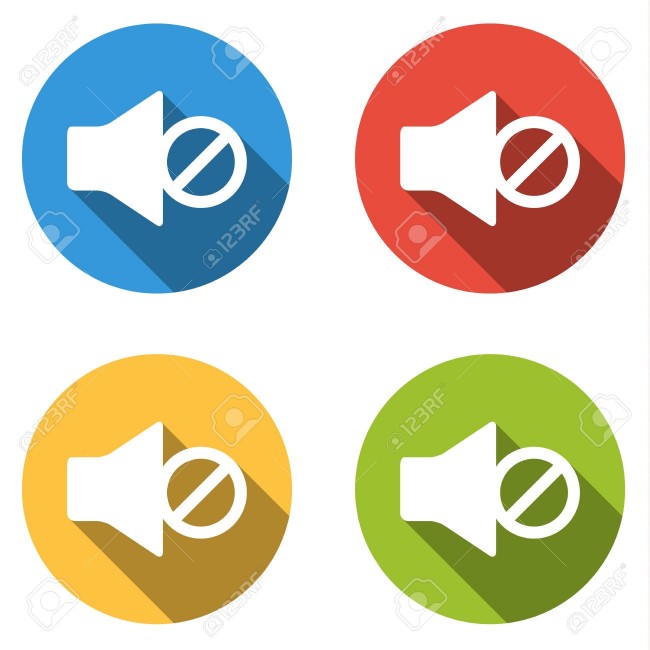
සමහර අවස්ථාවල දී වඩාත් පොදු ගැටළු ප්රශ්නය සඳහා ඒ අය ය. මෙම මෘදුකාංගය පරිශීලක නිසා මෙන්ම අවධානය යොමු කළ යුතුයි. පරිශීලකයන් ඉහළ විසඳුම් සොයන අතර ප්රශ්නය වැඩසටහන තුළ පැතිරී හා ස්වභාවය ඉතා සුළු බව හැකියාවක් තිබිය හැක. එනිසා ඉදිරි කාලය තිබේ නම්, මෙම ප්රශ්නය ඉතාමත් ඉක්මණින් විසඳිය හැකි පරිශීලක ද මෙම වැඩසටහන අධ්යයනය කළ යුතුය.
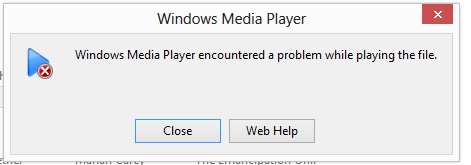
2 වන කොටස වින්ඩොස් මාධ්ය වාදකය කිසිදු ශබ්ද විසඳුම්
පරිශීලක ප්රශ්නය සම්පූර්ණයෙන්ම විසඳීම සඳහා ඉටු කළ යුතු පියවර සමග නිබන්ධනය ගනුදෙනු මෙම ෙකාටස. ක්රියාවලිය ද සරල වන අතර තාක්ෂණික ලොව නව අය විසින් ක්රියාත්මක කළ හැක.
මාධ්ය වාදකය 1. වෙළුම සැකසුම් මෙන්ම ජනෙල්
එය මෙතෙක් වින්ඩොස් මාධ්ය වාදකය කිසිදු ශබ්ද නිකුත් වඩාත් පොදු හේතුව වේ. ග්රාපික Equalizer මෙන්ම ප්රධාන ශබ්ද බොත්තම පරීක්ෂා කරනු ඇත. එය වැඩසටහන මෙන්ම පරිගණකයට දෙකම අදාළ වේ. මේ සම්බන්ධයෙන් අනුගමනය කළ යුතු බව එම ක්රියාවලිය යටතේ ලෙස සඳහන් කර ඇත:
ඒ. පද්ධතිය තැටි මෙම ක්රියාවලිය ආරම්භ කිරීමට එය විවෘත කිරීමට ක්ලික් කළ යුතු ය:
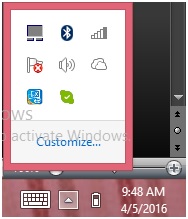
බී. කථිකයා තනි ඉදිරියට මත ක්ලික් කළ පසුව ය:
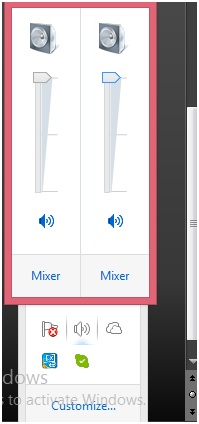
ඇ. පසුව පරිශීලක බාර් යටතේ කථිකයන් මත රතු කුරුස ඇති දැයි පරීක්ෂා කිරීමට අවශ්ය වේ. ඔව් නම් ඔවුන් ඉවත් කිරීමට ක්ලික් කළ යුතු වේ:
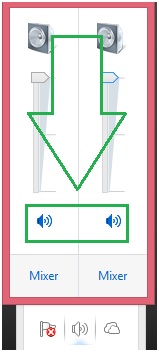
ඈ. කවුළු මාධ්ය වාදකය ප්රධාන පරිමාව බොත්තම ක්රියාවලිය සම්පූර්ණ අවසන් බව සහතික කිරීමට ඔබ ක්ලික් කළ ද වේ. එය ද වින්ඩොස් මාධ්ය වාදකය කිසිදු ශබ්ද කලාපයේ පොදු සැකසුම් පරීක්ෂා කරනු ඇත:

2. ලැබෙන codec සහ ප්ලග්-ගැටලු
වරක් එය ද ලක් කර ඇති ගැටලුව හේතු වන බව codec එකේ ප්රශ්නයක්. මේ ප්රශ්නය ගැන චිත්රපට කිහිපයක් සම්පූර්ණයෙන්ම ශබ්ද ගෙවීමට හා සමහර නැහැ. ඒ එසේ වන්නේ නම්, codec එකේ පැක් වැඩ ඉටු බාගත සහ ස්ථාපනය කළ යුතුය. ඇත්තටම කොඩැක්ස් චිත්රපට කවුළු මාධ්ය වාදකය සමඟ සන්නිවේදනය කිරීමට ඉඩ ලබා දේ. ඔවුන් නිසි වැඩ කරන්නේ නැති නම් පරිශීලක ස්වභාවය දැඩි බව ප්රශ්න කෙරෙනු ඇත. නිසි ඔඋන් අයදුම් කර ඇති බව සහතික කිරීම සඳහා එය පහත සඳහන් ක්රියාවලිය ඉල්ලුම් කර ඇති බව සහතික කිරීමට උපදෙස් දෙනු ලැබේ:
ඒ. පරිශීලක මේ සම්බන්ධයෙන් කටයුතු කිරීමට ක්රීඩකයා ප්රධාන තිරය මත මාර්ගය එනම් මෙවලම්> විකල්ප අනුගමනය කිරීමට අවශ්ය:
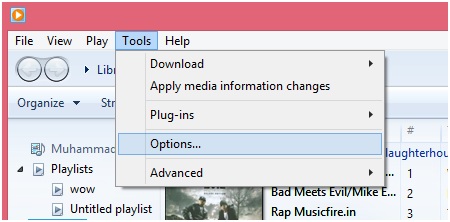
බී. ඊළඟ පිටුවේ පරිශීලක ඉදිරියට ගමන් ප්ලග්-ඉන් විකල්පය ක්ලික් කරන්න කිරීමට අවශ්ය:
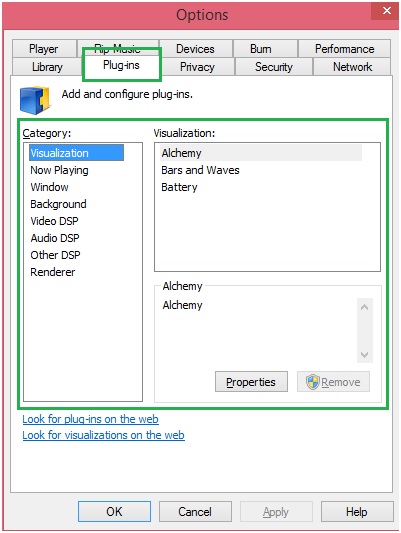
ඇ. එනම් වෙබ් පේනු සඳහා බලන්න විකල්පය මත ක්ලික් කිරීමට නියමිතය. එහි ජනෙල් පසුව වෙබ් මත සුදුසු සැකසුම් සඳහා පරීක්ෂා කරනු ඇත. මෙය ද සම්පූර්ණ ක්රියාවලිය සම්පූර්ණ:
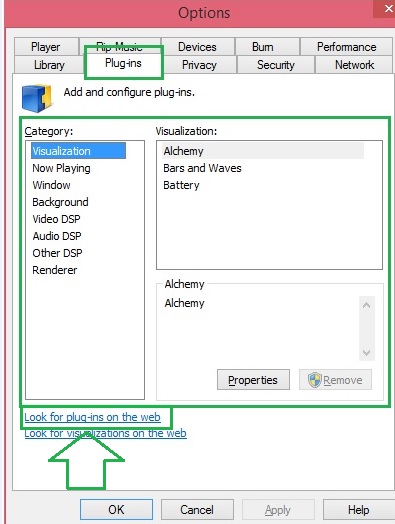
3. Equalizer සම්බන්ධ ගැටළු
එය වින්ඩෝස් මාධ්ය වාදකය තුළ ප්රශ්න බොහෝ කිරීමට යොමු කරයි ලෙස Equalizer තහවුරු කිරීම සඳහා පරීක්ෂා කළ යුතුය. මේ සම්බන්ධයෙන් අනුගමනය කළ යුතු බව එම ක්රියාවලිය ද පහසු වන අතර, වැඩ සිදු කර ගැනීමට අනුගමනය කළ යුතු බව පමණක් 3 පියවර අඩංගු වේ. මේ සම්බන්ධයෙන් මැදිහත් වන බව පියවර පහත සඳහන් පරිදි වේ:
ඒ. මාධ්ය ක්රීඩකයා ප්රධාන අතුරුමුහුණත මත විවෘත කර ඇති එක් වරක් පහත මෙනුව දිස් වන නිසා පරිශීලක රයිට් ක්ලික් කර තිබීම අවශ්යයි:
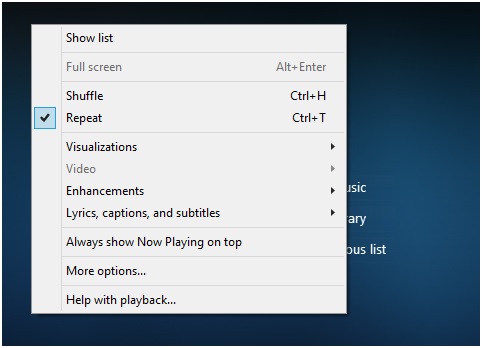
බී. පහත පින්තූරයේ පෙන්වා ඇති පරිදි අනුගමනය කළ යුතු බව මාර්ගය වැඩි දියුණු> ග්රැෆික් Equalizer වේ:
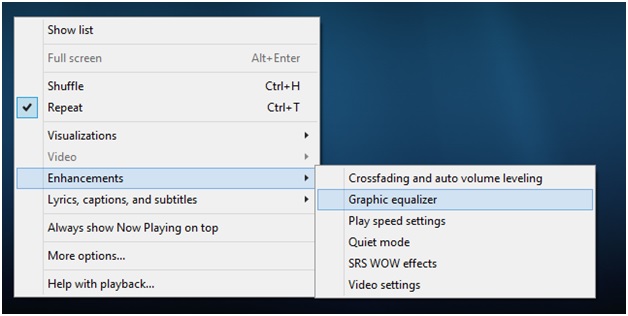
ඇ. ඊළඟ පිටුවේ පරිශීලක පසුව Equalizer සැකසුම් පරීක්ෂා කිරීමට අවශ්ය වේ. මෙම Equalizer ඉතා අඩු නම්, එවිට එම පරිශීලක ලක් කරන බව ප්රශ්න අත්විඳිනු:
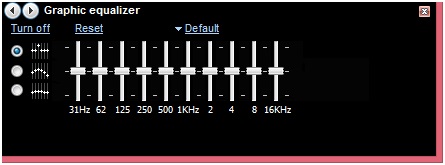
ඈ. පරිශීලක ද මෙම ප්රශ්නය නිරාකරණය වන බව සහතික කිරීම සඳහා පෙරනිමි Equalizer වර්ගය වෙනස් කළ හැක. එය ද සම්පූර්ණ ක්රියාවලිය සම්පූර්ණ:
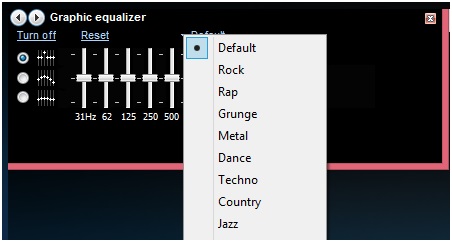
සටහන
එය පරිශීලක ඉහත ක්රියාවලිය සඳහා ඉල්ලා සිටින විට මේ ප්රශ්නය විසඳා ගැනීමට නොහැකි බව සිදු බොහෝ විට. එය එසේ වන්නේ නම්, එවිට එම පරිශීලකයා සෙනෙවිරත්න මහතා අස්ථාපනය කළ හැකි බව හා පසුව වැඩ කරවා නැවත ස්ථාපනය තහවුරු කිරීමට අවශ්ය වේ. 99.9% අවස්ථාවල දී පරිශීලක ප්රශ්නය නිරාකරණය ලැබෙන නමුත්, එය නැවත මුහුණ කවදාවත් පමණක් නොවේ. අදාල MS fixit මෙවලමක් ද කටයුතු ඉටු කිරීම සඳහා භාවිතා කල හැක. මෙම fixit මෙවලමක් සොයා ගත නොහැකි වන URL එක කවුළු මාධ්ය යලි පත්කර සඳහා, http://windows.microsoft.com/en-us/windows-vista/troubleshoot-audio-problems-in-windows-media-center වේ ක්රීඩකයා පරිශීලක URL එක http://www.wikihow.com/Reinstall-Windows-Media-Player අඩවියට පිවිසිය හැක
ඉහත සඳහන් කරන බව ක්රියාවලිය තිරපිටපත් කාවැද්දූ අතර එම නිසා ඔවුන් අයදුම් කිරීමට පහසු වේ. නඩුවේ භාවිතය යටත් ප්රශ්නය එය නිසි විසඳුමක් වැඩ ඉටු යෙදිය හැකි බව එසේ මයික්රොසොෆ්ට් සහාය සම්බන්ධ කර ගැනීමට උපදෙස් දෙනු ලැබේ කිසි යම් විසඳුමක් සොයා නැත. බලන්න මේ තිර දී අවශ්ය වැඩසටහන වෙනස්කම් කිරීමේ සාමනේර පරිශීලකයන් ගත යුතුය.

හොඳම ගොනුව නැවත අය මෘදුකාංග
- අහිමි හෝ මකා ගොනු, ඡායාරූප, ශ්රව්ය, සංගීතය, ඵලදායී ඕනෑම ගබඩා උපාංගයක් ඊ-තැපැල්, ආරක්ෂිතව සහ සම්පූර්ණයෙන්ම ආපසු අයකර.
- පරිගණක, දෘඪ තැටි, මතක කාඩ්පත්, flash drives, ජංගම දුරකතන, ඩිජිටල් කැමරා සහ වීඩියෝ කැමරා දත්ත යථා සහාය දක්වයි.
- , දෘඪ තැටි, දූෂනය, වෛරස් ප්රහාරයක්, වෙනස් අවස්ථාවන් යටතේ පද්ධතිය අනතුරට හැඩතල, හදිසි මැකීම සඳහා දත්ත සොයා ගැනීමට සහාය දක්වයි.

මකා දමන ලදී ගොනුව නැවත අය
ඕනෑම උපස්ථ තොරව වැදගත් ගොනු අහම්බෙන් මකා දමන සහ "පිළිසකර බඳුනට" හිස්? ඉක්මනින් හා පහසුවෙන් මැක් සහ අනෙකුත් ගබඩා කරන මාධ්ය මකා ගොනු සොයා.

කොටස මුදාගැනීම
මකා දැමීම හෝ වැරදීමකින් කොටස සංයුති සඳහා දත්ත අහිමි? මකා දමන ලදී ඇති හෝ ආකෘතිගත, සහ නැති වී හෝ සඟවා කොටස් වලින් කොටස් අතර දත්ත ගොනු නැවත.

රෝ Hard Drive මුදාගැනීම
සාමාන්යයෙන් ගොනු පද්ධති හානි වීම නිසා ඇති වන බව, ඇද හැලුණු සැඟවුණු හෝ දරුනු දූෂිත දත්ත, මේ කියන ප්රබල දත්ත යථා මෘදුකාංග රෝ දෘඩ තැටිය, රෝ කොටස කොටස හෝ අහිමි නැවත.
පරිගණක ගැටළු
- පරිගණක බිඳවැටීම ගැටළු +
- Win10 තිරය දෝෂ +
- පරිගණක නිකුත් විසඳීමට +
-
- පරිගණක ශතකයට හතරේ නින්ද
- වෙනස් මෙහෙයුම් පද්ධතියක් භාවිතා කරන අතරතුර ආරම්භ කරන්නේ නැද්ද?
- ඔප්ෂන් පිළිනැගුම සක්රිය කරන්න
- මෙම 'ප්රවේශ ප්රතික්ෂේප දෝෂ' විසඳීමට
- අඩු මතකය දෝෂයක්
- අතුරුදහන් dll ගොනු
- පළාත් සභා වසා දැමීමට නොහැකි වනු ඇත
- දෝෂ 15 කල ගොනුව හමු නොවීය
- ගිනි පවුර වැඩ කරන්නේ නැහැ
- BIOS ඇතුල් විය නොහැකියි
- පරිගණක යුත්තක්
- Unmountable ඇරඹුම් වෙළුම දෝෂ
- AMD ඉක්මන් විෂය ධාරාව දෝෂ
- 'ෆෑන් ශබ්ද ද ශබ්ද' ප්රශ්නය
- මාරුව කී වැඩ කරන්නේ නැහැ
- පරිගණක මත ශබ්ද කිසිදු
- දෝෂ 'කාර්ය තීරුව "අතුරුදහන්වූවන්ගේ
- පරිගණකයේ වේගය අඩු වීගෙන
- ස්වයංක්රීයව පරිගණක නැවත ආරම්භ කර
- පරිගණකය මත හැරී නැත
- Windows හි ඉහළ CPU භාවිතයක්
- WiFi වෙත සම්බන්ධ විය නොහැකි
- 'Hard Disk නරක අංශය "
- Hard Disk අනාකරණය නැත?
- වින්ඩෝස් 10, අන්තර්ජාලය වෙත සම්බන්ධ විය නොහැක
- වින්ඩෝස් 10 නිරාපද ප්රකාර ඇතුල් කරන්න බැහැ







